Créer des notes dans un fichier pdf et les exporter
Je suis à la recherche d’un outil permettant trois choses :
1) prendre des notes dans un fichier pdf ;
2) exporter celles-ci vers un traitement de texte ;
3) conserver le lien avec le fichier pdf qui est la source de mes notes.
Vous avez deviné. Je cherche une façon simple pour réaliser une tâche du travail académique : lire des publications (bien souvent distribuées aujourd’hui au format pdf), prendre des notes et en écrire une synthèse tout en constituant une bibliographie en même temps.
Malheureusement, force est de constater qu’il y a beaucoup d’outils d’annotation de pdf, de gestion de notes et de gestion des données bibliographiques. Mais il semble qu’aucun outil ne rassemble ces trois fonctions gratuitement.
Premier exemple : Vous voulez copier un extrait du texte que vous lisez et que vous jugez intéressant, en vue d’une citation dans une synthèse que vous allez écrire ensuite. Les versions gratuites des outils d’annotation pdf vous demandent de faire cette copie manuellement, c’est-à-dire de faire une opération de copier-coller entre le texte du fichier lu et les notes prises sous forme de commentaires. Par contre, les versions pro d’outil usuels comme « Acrobat » ou « Pdf xchange viewer » permettent une copie automatique de tout extrait « highlighté » en cochant l’option « copy selected text into comments » dans le menu Edit/Preferences/Commenting.
Deuxième exemple : Vous voulez exporter l’ensemble de vos notes prises dans un fichier pdf vers un autre fichier afin de poursuivre votre travail, en passant de la lecture avec prise de notes à l’écriture. Là aussi les fonctions du type « Create comment summary » ne sont accessibles que dans les versions payantes des deux outils cités plus haut. Signalons toutefois l’outil gratuit Mendeley qui permet une prise de notes dans un fichier pdf puis l’exportation de ces notes par la création d’un fichier pdf les contenant. Par contre le transfert des extraits du texte des fichiers vers les notes personnelles se fait par copier-coller dans Mendeley.
Pour cette opération d’exportation, il nous semble plus intéressant cependant d’utiliser deux autres outils gratuits : Evernote ou Zotero. Avec Evernote, en important un fichier pdf dans une note, il est très facile de copier-coller des extraits intéressants du pdf vers la note. De plus, celle-ci s’exporte aussi très facilement comme un fichier html. Et, pour finir, on peut faire un « merge » de plusieurs notes. En ayant associé des mots-clé aux notes de lecture que vous prenez, il devient assez facile alors de passer de la lecture à l’écriture en rassemblant les notes prises lors de la lecture de différents fichiers pdf et correspondant à un certain mot-clé.
Cette opération est encore plus facile avec la façon dont on peut organiser les notes liées à une entrée bibliographique dans Zotero. De multiples notes indépendantes les unes des autres peuvent être créées pour une entrée bibliographique unique et on peut attribuer à chaque note un mot-clé. Pour ce faire, il faut cependant ouvrir le fichier pdf en dehors de Zotero avec votre lecteur pdf usuel et jouer du copier-coller entre le fichier pdf et la note dans Zotero. Mais, la fonction « Etablir un rapport à partir du document » compense cela d’autant plus que Zotero permet de créer une base de données bibliographique incluant toute la variété des sources documentaires actuelles (fichiers pdf ou word, pages web, images, etc.) et de pouvoir y associer également une grande quantité de notes exportables.
Pour conclure : Certains outils permettent d’annoter des fichiers pdf et de garder ces notes dans ces fichiers. D’autres sont plus dédiés à la gestion de telles notes, bien souvent inscrites alors à l’extérieur des documents pdf, et à leur exploitation ultérieure. A quand un outil gratuit rassemblant toutes ces fonctions ?
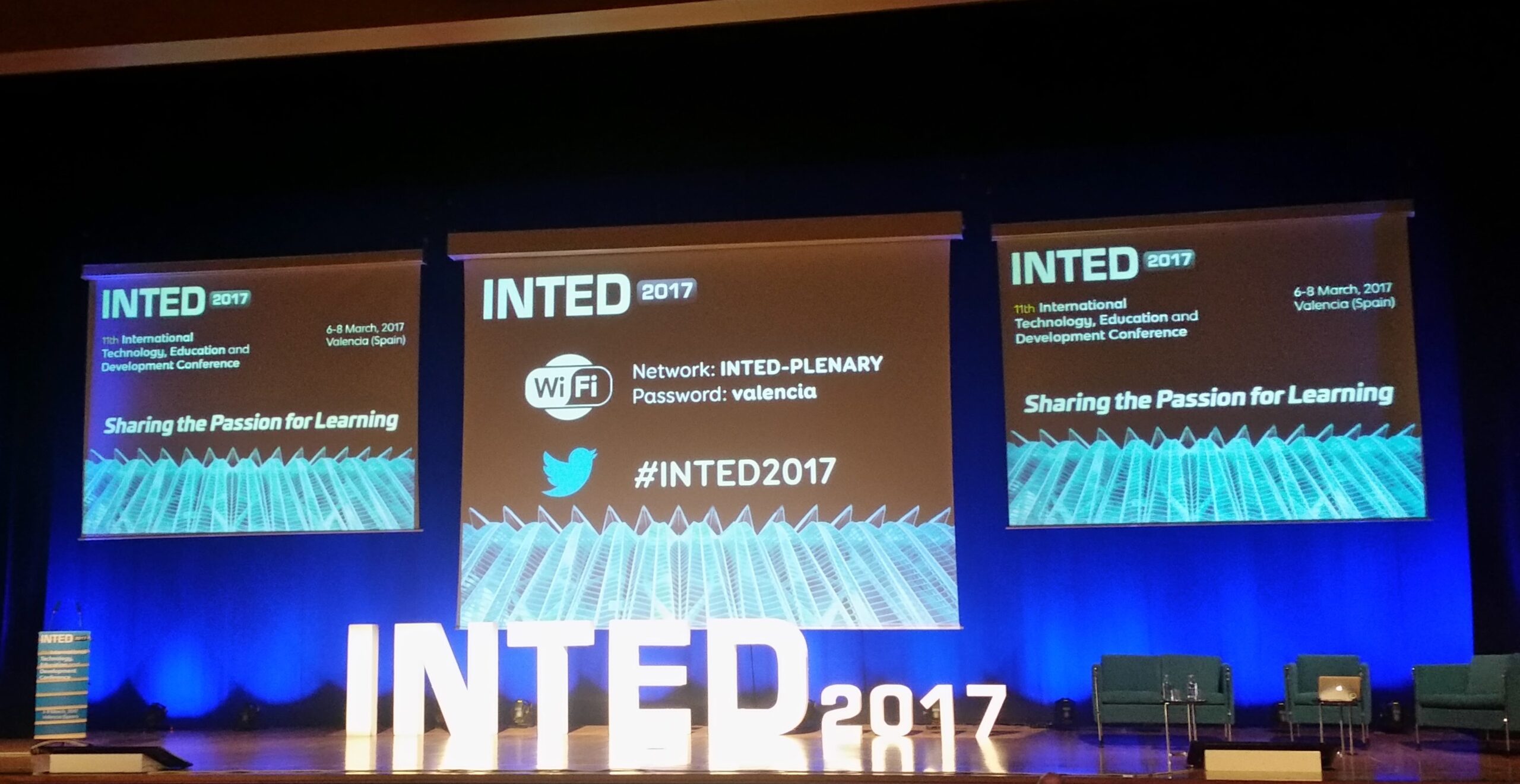
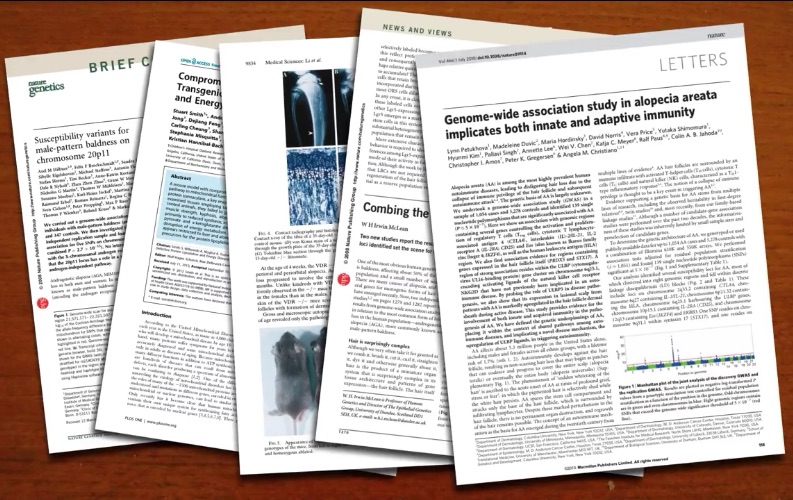
Je recommande Zotfile http://zotfile.com/ une extension gratuite pour Zotero qui permet d’extraire les annotations des fichiers PDF avec, pour chaque segment surligné/annoté, les liens vers la page du PDF (il manque encore la possibilité de taguer chaque annotation pour p.ex. filtrer des annotations d’un corpus de documents pour une analyse mixte « à la Dedoose ou MaxQDA »).